Здравствуйте, читатели блога ermail. Я рада новой встрече с вами.
Есть много причин, чтобы поменять тему в ВКонтакте. Возможно, стандартное оформление настолько приелось, что информация из социальной сети уже не воспринимается. Или просто хочется создать настроение по сезону или в преддверии праздников.
Сегодня разберемся, как поменять тему ВКонтакте. Если вы уже пытались сделать это, используя настройки самого сайта, то знаете, что ВКонтакте не подразумевает такой функции. Разработчики об этом не позаботились.
Только сторонние программы и приложения открывают возможность для изменения оформления VK. Поговорим сегодня о надежных и безопасных способах, доступных нам в 2018 году, так как многие программные продукты работали ранее, но не поддерживаются после обновления социальной сети.
Расширение Get Styles
Самое популярное и проверенное расширение для браузера. Оно заслужило хорошую репутацию у пользователей.
Основные плюсы:
- большой выбор тем для нового дизайна ВКонтакте,
- обновление и добавление новых картинок,
- бесплатное использование,
- наличие конструктора для самостоятельного оформления странички.
Чтобы установить и использовать расширение, следуйте пошаговой инструкции. Я покажу процесс в браузере Firefox, но данное дополнение доступно также для Chrome, Яндекс и Opera.
Пошаговый план действий для установки дополнения:
Шаг 1. Переходим на сайт разработчиков или используем меню браузера на компьютере. Мне ближе второй путь. Я нажимаю на значок в верхнем правом углу экрана, в выпавшем списке выбираю дополнения.

Шаг 2. В строке поиска ввожу название расширения: Get Styles. В появившемся перечне выбираю первое.
Шаг 3. На странице программы можно почитать ее описание, отзывы, узнать количество пользователей.
Шаг 4. Чтобы установить, жмем на кнопку “Добавить в Firefox”.

Шаг 5. Появится всплывающее окошко, в котором нужно подтвердить доступ приложения к данным на сайтах vk.com и get-styles.ru, а также вкладкам браузера.

После завершения установки можно приступать к использованию.
Когда дополнение к браузеру установлено, в верхнем правом углу появится иконка с изображением вот такой зверюшки.
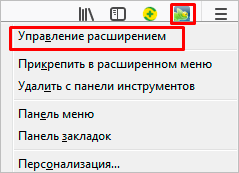
Нажимаем на нее левой кнопкой мыши и выбираем “Галерея тем”.
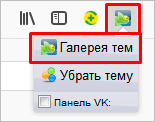
Автоматически откроется сайт разработчика. Здесь много всевозможных дизайнерских решений для ВК. Справа находится список тем, разбитых по категориям. Выбирайте любой вариант, подходящий по случаю и настроению и жмите “Применить”. После этого нужно просто обновить страницу ВКонтакте. Мне нравятся изображения природы и поскольку скоро зима, то я выбрала зимний пейзаж. И вот что получилось.
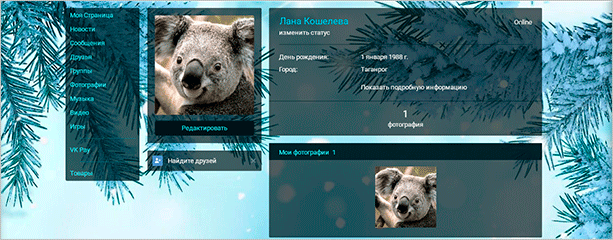
Бывает так, что тема установилась плохо, не видно текста или глаза устают смотреть на яркую контрастную картинку. Всегда можно поменять оформление на другое.
Если хотите вернуть обратно обычный вид, то тут есть 2 пути: отключить расширение, нажав на него правой кнопкой мыши и выбрав соответствующий пункт или установить стандартную тему через сайт Get Styles. В каждой категории изображений внизу страницы есть такая возможность.
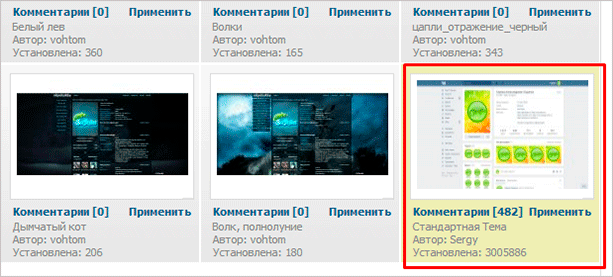
Если вам понравился сервис и вы хотите активно участвовать в его жизни – комментировать темы и создавать свои, нужно зарегистрироваться. Если вас не устраивает работа данного продукта, его можно отключить и удалить, обратившись в меню интернет-обозревателя к разделу “Дополнения”.
Браузер Orbitum
Я не пользуюсь этим способом, но если вы любите эксперименты, можете попробовать новую программу для выхода в сеть. Зайдите на сайт разработчика и скачайте продукт.
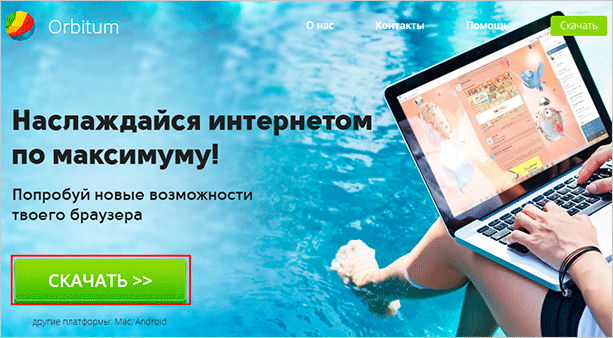
Есть возможность установки на компьютер или телефон с ОС Андроид. Сама программа напоминает Chrome, так как они основаны на одном движке.
После установки вы сразу окажетесь на приветственной странице. Пролистав ее вниз, нажмите на кнопку “ВКонтакте”. Авторизуйтесь в социальной сети и подтвердите свое согласие на доступ Orbitum к аккаунту ВК.
В левом верхнем углу страницы появится иконка в виде палитры красок. Нажав на нее, можно выбрать новую тему из довольно большого перечня. Если вас устраивает браузер Orbitum, можете пользоваться им для любых задач в интернете или заходить через него только ВКонтакте.
При использовании данного продукта я рекомендую установить надежный лицензионный антивирус. Я в принципе рекомендую использовать хорошую защиту для компьютера и не надеяться на авось.
Мобильное приложение Kate Mobile
Чтобы сменить оформление ВКонтакте, найдите в Google Play альтернативу официальному приложению. Называется программа Kate Mobile, я о ней уже рассказывала в статье о том, как быть невидимым ВК. Установите приложение и авторизуйтесь в социальной сети.
Этот способ не подходит для Айфонов, а только для телефонов на Андроид.
Теперь перейдите в основное меню, нажав на три точечки справа. Откройте “Настройки” – “Внешний вид” – “Тема оформления”.
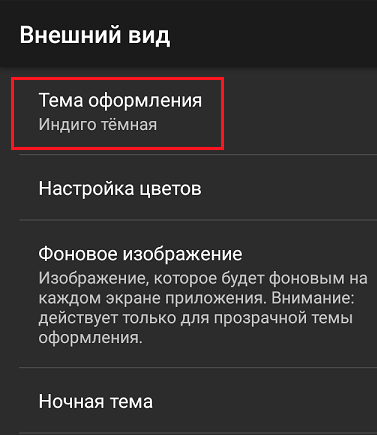
По умолчанию стоит “Индиго”.
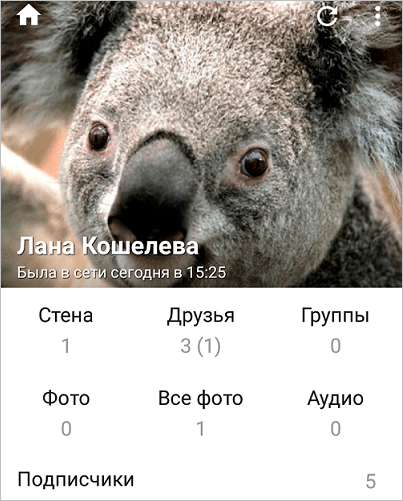
Можно поменять на темную или более яркую. Поэкспериментируйте и подберите подходящий фон. Я изменила на “Индиго темная”. После этого нужно закрыть программу и снова открыть, чтобы настройки вступили в силу.
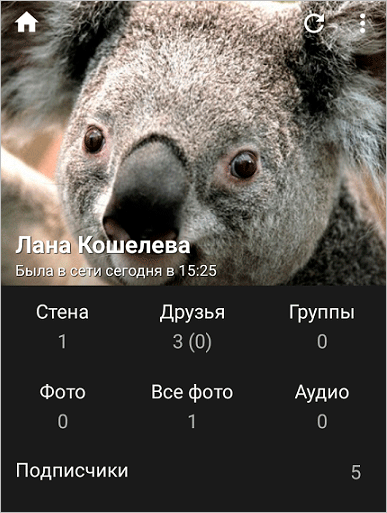
Вот так просто можно внести немного разнообразия в дизайн любимой социальной сети на телефоне.
Заключение
Да, бывает так, что стандартное оформление ВКонтакте надоедает, хочется творческого подъема, красивого фона. Но не забывайте о безопасности компьютера и своей учетной записи в социальной сети. Пользуйтесь только проверенным софтом.
Из программ для смены темы, я рекомендую расширение Get Styles для использования на компьютере и приложение Kate Mobile – для гаджета на Андроид.
Есть и другие программные продукты, но многие из них устарели и не обновляются или работают нестабильно и несут угрозу компьютеру. Если вы знаете хороший способ изменения оформления ВК, поделитесь им в комментариях.
И еще одна деталь – изменение темы увидите только вы, друзья и гости на странице по-прежнему будут наблюдать стандартный дизайн, если только сами не пользуются описанными в этой статье программами.
Делитесь статьей со своими друзьями, если находите ее полезной. Делайте свое пребывание в сети более ярким и интересным, а я прощаюсь с вами до новой встречи.